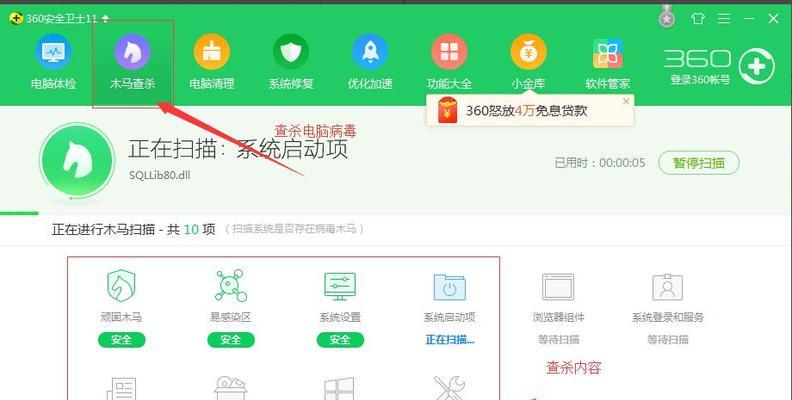随着时间的推移,使用Win7电脑久了往往会出现卡顿的情况,这不仅影响了工作和娱乐的效率,还让人感到十分困扰。本文将向您介绍如何通过一键优化工具来解决Win7电脑卡顿的问题,让您的电脑焕然一新。
电脑卡顿的原因是什么?
长时间使用电脑会导致系统垃圾文件、无用的注册表项和冗余的程序累积,这些都会影响系统的运行速度,导致电脑出现卡顿现象。
清理系统垃圾文件
使用一键优化工具,点击系统清理功能,它会自动扫描并清理系统中的垃圾文件,包括临时文件、回收站文件、缓存文件等,从而释放磁盘空间和提升系统性能。
优化启动项
打开一键优化工具,选择启动项管理功能,它会列出所有开机自启动的程序,你可以根据需要选择禁止某些不必要的启动项,从而缩短系统启动时间,减少卡顿现象。
清理无用的注册表项
一键优化工具提供了注册表清理功能,它能够检测并删除无用的注册表项,修复损坏的注册表,从而提高系统的稳定性和运行速度。
关闭不必要的后台程序
通过一键优化工具中的任务管理器功能,可以查看当前正在运行的后台程序,关闭不必要的程序,减少系统资源占用,提升电脑的运行速度。
更新驱动程序
一键优化工具提供了自动检测和更新驱动程序的功能,及时更新驱动程序可以解决由于旧版本驱动引起的卡顿问题,提升电脑的性能和稳定性。
增加内存容量
如果您的电脑配置允许,可以考虑增加内存容量来提升电脑的运行速度。一键优化工具中提供了内存优化功能,可以释放不必要的内存,提供更多可用内存空间。
清理硬盘碎片
使用一键优化工具的硬盘碎片整理功能,可以将散落在硬盘上的文件碎片整理为连续的存储空间,提高文件读取和写入速度,减少电脑卡顿。
减少桌面图标数量
桌面上过多的图标会占用系统资源,影响电脑的运行速度。适当减少桌面图标的数量,可以减轻系统负担,减少卡顿现象的发生。
关闭特效和动画
一键优化工具提供了关闭特效和动画的功能,通过减少系统显示效果可以提高电脑的运行速度,减少卡顿现象。
定期清理缓存文件
缓存文件是为了提高访问速度而暂时存储在计算机中的数据,长时间不清理会导致占用磁盘空间过大。使用一键优化工具的缓存清理功能可以定期清理缓存文件,释放磁盘空间。
及时更新操作系统
定期更新操作系统可以获取最新的修复补丁和安全更新,提升系统性能和稳定性,减少卡顿现象的发生。
卸载无用的软件
在使用过程中,我们常常会安装一些无用的软件,这些软件会占用系统资源,导致电脑卡顿。通过一键优化工具的软件管理功能,可以方便地卸载这些无用的软件。
杀毒防护
电脑中存在病毒和恶意软件会严重影响系统的运行速度和稳定性。及时安装并更新杀毒软件,进行全面的杀毒防护,可以减少系统的负担,避免电脑卡顿。
通过使用一键优化工具,清理系统垃圾文件、优化启动项、清理注册表、关闭不必要的后台程序、更新驱动程序等操作,我们可以有效地解决Win7电脑卡顿的问题。为了保持电脑的良好状态,建议定期进行优化操作,保持系统的清爽和高效。
Win7使用时间久了电脑变卡怎么办
随着时间的推移,我们使用的Win7电脑往往会变得越来越卡顿,这给我们的办公和娱乐带来了诸多不便。我们应该如何解决这个问题呢?本文将为大家提供15个简单有效的方法,帮助你的Win7电脑重新恢复流畅。
1.清理临时文件和回收站:点击“开始”按钮,选择“计算机”,右键点击C盘,选择“属性”,在“常规”选项卡中点击“清理磁盘”按钮,勾选相应的选项清理临时文件和回收站。
2.卸载不常用的软件:打开“控制面板”,选择“程序”,然后点击“程序和功能”,找到不常用的软件,右键选择“卸载”。
3.更新系统补丁:打开“Windows更新”功能,在自动更新选项中选择“安装更新并重新启动计算机”。
4.停止开机启动项:按下Win+R组合键,输入“msconfig”,在弹出的对话框中选择“启动”,然后取消不必要的开机启动项。
5.清理注册表:下载并安装可靠的注册表清理工具,运行该工具进行注册表清理,注意备份注册表。
6.检查磁盘错误:打开“计算机”,右键点击C盘,选择“属性”,在“工具”选项卡中点击“检查”按钮,勾选“自动修复文件系统错误”和“扫描和恢复已损坏的扇区”。
7.更新显卡驱动程序:进入显卡官方网站,下载最新的显卡驱动程序,并按照提示进行更新安装。
8.关闭视觉效果:右键点击桌面,选择“个性化”,然后选择“窗口颜色和外观”,在“基本和高级视觉效果”中取消一些不必要的选项。
9.清理硬盘空间:打开“计算机”,右键点击C盘,选择“属性”,在“常规”选项卡中点击“清理磁盘”按钮,勾选“清理系统文件”,删除一些不需要的文件。
10.增加内存:根据电脑型号和规格,购买相应的内存条并安装在电脑中。
11.优化系统设置:按下Win+R组合键,输入“sysdm.cpl”,在弹出的对话框中选择“高级”选项卡,点击“性能”中的“设置”按钮,选择“调整以获得最佳性能”。
12.扫描病毒和恶意软件:使用可靠的杀毒软件进行全盘扫描,并确保病毒库和软件版本是最新的。
13.清理浏览器缓存和历史记录:打开浏览器,点击设置选项,找到清理浏览数据的选项,勾选“缓存”和“历史记录”,然后点击清理按钮。
14.清理桌面图标:将桌面上不需要的图标移动到其他文件夹中,减少桌面上的图标数量。
15.进行系统重装:如果以上方法仍无法解决问题,可以考虑重新安装系统,但在操作前务必备份重要数据。
通过以上15个简单有效的方法,你的Win7电脑将重新恢复流畅。记住,定期维护和优化是保持电脑流畅运行的关键。